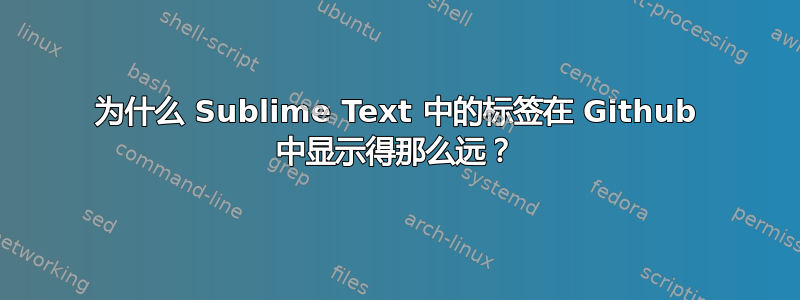
在我的 Sublime Text 设置中我有:
"translate_tabs_to_spaces": true
在编辑器中我的代码看起来很漂亮,如下所示(所有选项卡):

但是在 GitHub 中,Tab 键的效果非常糟糕:

如果我使用 4 个空格,Github 中的代码会好得多,但是输入 4 个空格与 1 个制表符相比效率不高 :(
速度与美感能兼得吗?
答案1
Github 将制表符显示为相当于 8 个空格。要使 Sublime 和 Github 中的代码看起来相同,请转到View -> Indentation并确保Indent Using Spaces和Tab Width: 4都已选中。现在,当您编辑代码时,点击Tab将插入 4 个空格而不是制表符。
答案2
要获得永久解决方案,请尝试:
- 优先 > 设置 - 用户
- 插入
"translate_tabs_to_spaces": true - 节省
重新启动 Sublime Text 后,按 Tab 键将创建空格而不是制表符。请注意,现有的选项卡仍将是选项卡。[使用查找和替换全部将所有制表符更改为 4 个空格]此设置也可能有用:
- 更改标签大小以匹配 GitHub
"tab_size": 8,
这首选项.sublime-settings文件看起来应该像这样:
{
"tab_size": 8,
"translate_tabs_to_spaces": true
}
这足以在处理空格时保留制表功能,而无需更改单个文件的设置。
答案3
如需更完整的解决方案,请检查这个答案
基本上,如果你将.editorconfig文件添加到你的项目,Github 将根据其设置进行显示。比处理空格好多了。


